Podroben vodnik, ki vam bo pomagal pri odločitvi za particijo PBR
- Slika PBR vsebuje varnostno kopijo vašega sistema, ki je lahko uporabna, ko morate obnoviti svoj računalnik.
- Če je ta pomnilnik skoraj poln, lahko aktivirate zaščito sistema za vodnik.
- Ustvarite lahko tudi vodnik za obnovitev, če je slika PBR skoraj polna.
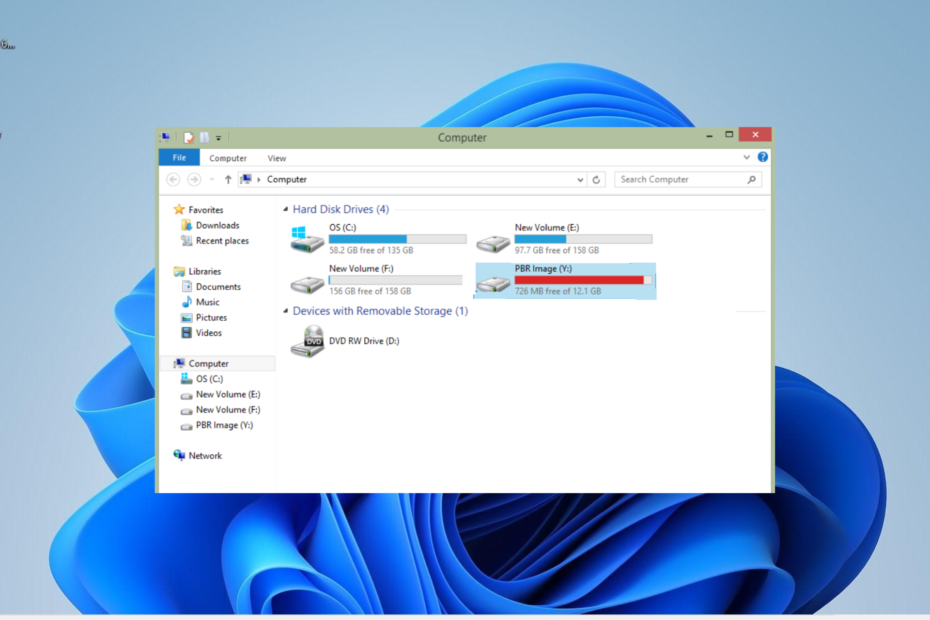
XNAMESTITE TAKO, DA KLIKNETE NA PRENOS DATOTEKE
- Prenesite Fortec in ga namestite na vašem računalniku.
- Zaženite postopek skeniranja orodja da poiščete poškodovane datoteke, ki so vir vaše težave.
- Desni klik na Začetek popravila tako da lahko orodje zažene algoritem za popravljanje.
- Fortect je prenesel 0 bralcev ta mesec.
Slika PBR je ena od funkcij za obnovitev, ki so priložene računalnikom Dell. Ko pa odprejo File Explorer, nekateri uporabniki najdejo to sliko PBR pomnilnik je skoraj poln.
To je videti zaskrbljujoče in uporabniki se sprašujejo, ali je sliko PBR mogoče izbrisati. Če ste tudi vi v dilemi, kaj storiti s pogonom, vam bodo informacije v tem priročniku pomagale pri premišljeni odločitvi.
Kaj pomeni slika PBR?
PBR (Partition Boot Record) je prvi blok zagonske particije, ki je pogosto del računalnikov Dell. Njegova glavna funkcija je pomoč pri varnostnem kopiranju operacijskega sistema Windows in obnovitvi, ko želite nadgraditi svoj računalnik ali izvesti čisto namestitev.
V bistvu služi kot varnostna kopija za vaš računalnik, na katero se lahko vrnete, ko pride do okvare sistema ali trdega diska. Torej je zelo pomemben na vsakem računalniku Dell, ki ga ima.
Kljub pomembnosti se nekateri uporabniki pritožujejo, da je slika PBR skoraj polna. Toda ali ga lahko izbrišete?
Čeprav obstajajo načini za brisanje slike PBR, nikoli ga ne smete izbrisati. Res je, da brisanje ne bo imelo takojšnjega učinka, vendar je lahko škodljivo, ko morate obnoviti ali obnovite svoj računalnik.
Morda se sprašujete, kaj storiti z njim, ko je skoraj. V naslednjem razdelku tega vodnika vam bomo pokazali hitre rešitve za to.
Kako lahko popravim sliko PBR, če je skoraj polna?
1. Ignorirajte ga
V večini primerov, če je vaša slika PBR skoraj polna, ni razloga za skrb. Pogon vsebuje pomembne datoteke za obnovitev vašega računalnika v primeru okvare programske opreme.
Vedeti morate, da to na noben način ne vpliva na delovanje vašega računalnika. Torej nimate razloga za skrb in ignoriranje.
2. Izklopite zaščito sistema
- Pritisnite tipko Windows tipka + E za zagon File Explorerja.
- Desni klik Ta računalnik v levem podoknu in izberite Lastnosti.
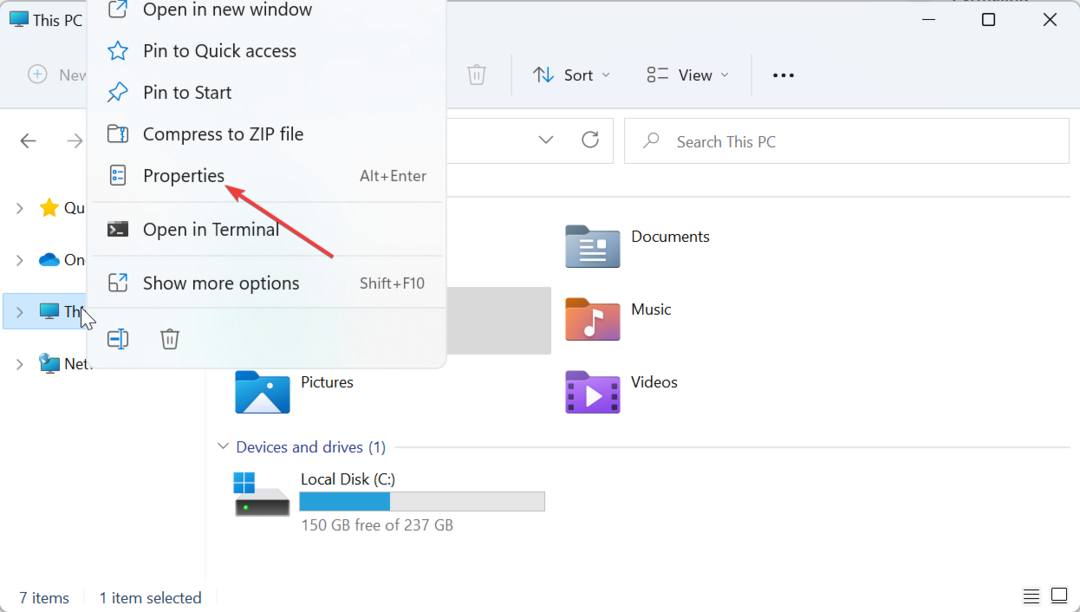
- Zdaj kliknite na Zaščita sistema povezava pod sorodnimi povezavami.
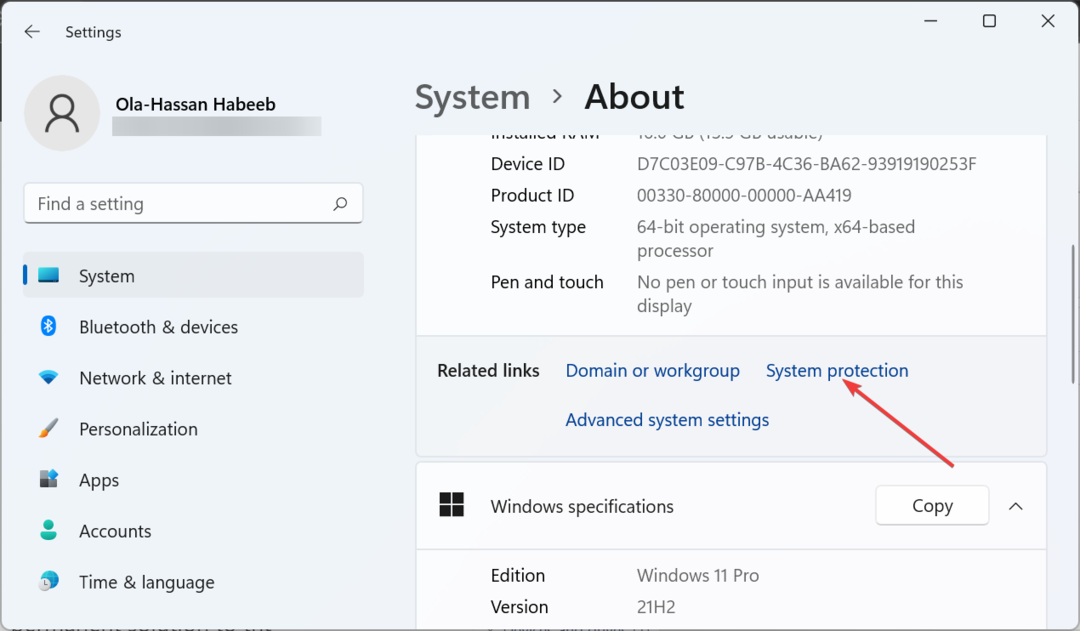
- Izberite PBR slikovni pogon med razpoložljivimi možnostmi.
- Nato kliknite Konfiguriraj gumb.
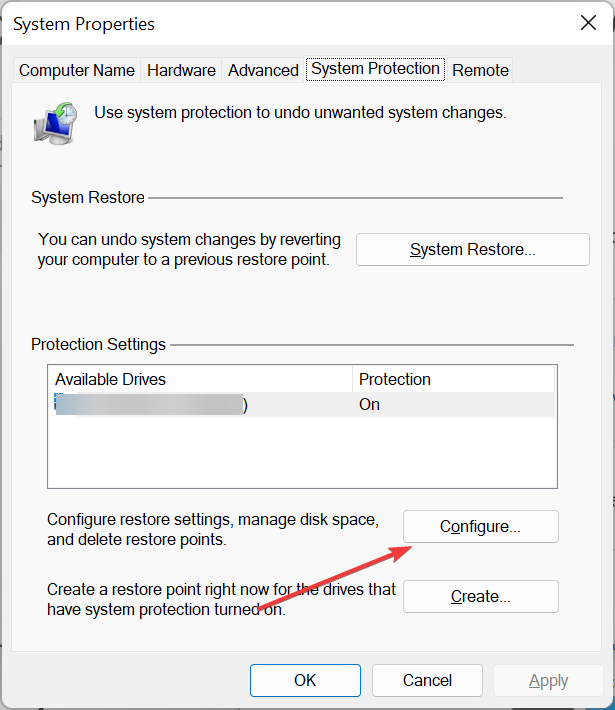
- Izberite Onemogoči zaščito sistema.
- Na koncu kliknite Prijavite se gumb, ki mu sledi v redu da shranite narejene spremembe.
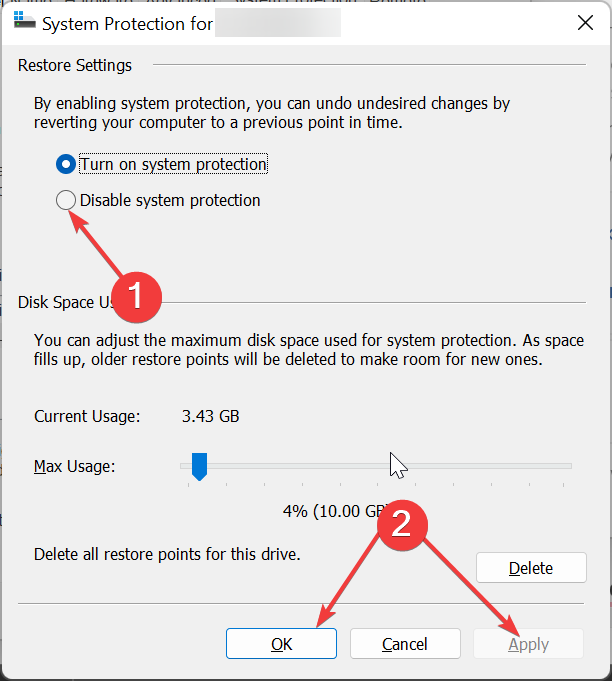
S tem lahko preprečite skoraj popolno izdajo slike PBR. Upoštevajte, da je to le rešitev in ne trajna rešitev težave.
- Napaka MBR 1: pogosti vzroki in kako jo odpraviti
- 0xc004f015 Napaka pri aktiviranju: Kako jo hitro popraviti
- Napaka pri zagonu 0xc00000ba: 4 načini, kako jo hitro popraviti
3. Ustvarite obnovitveni pogon
- Pripravi novo in prazno zunanji trdi disk 16 GB pripravljena velikost za preprečevanje težav med postopkom.
- Pritisnite tipko Windows ključ, vrsta ustvari okrevanjein kliknite Ustvari obnovitveni pogon.
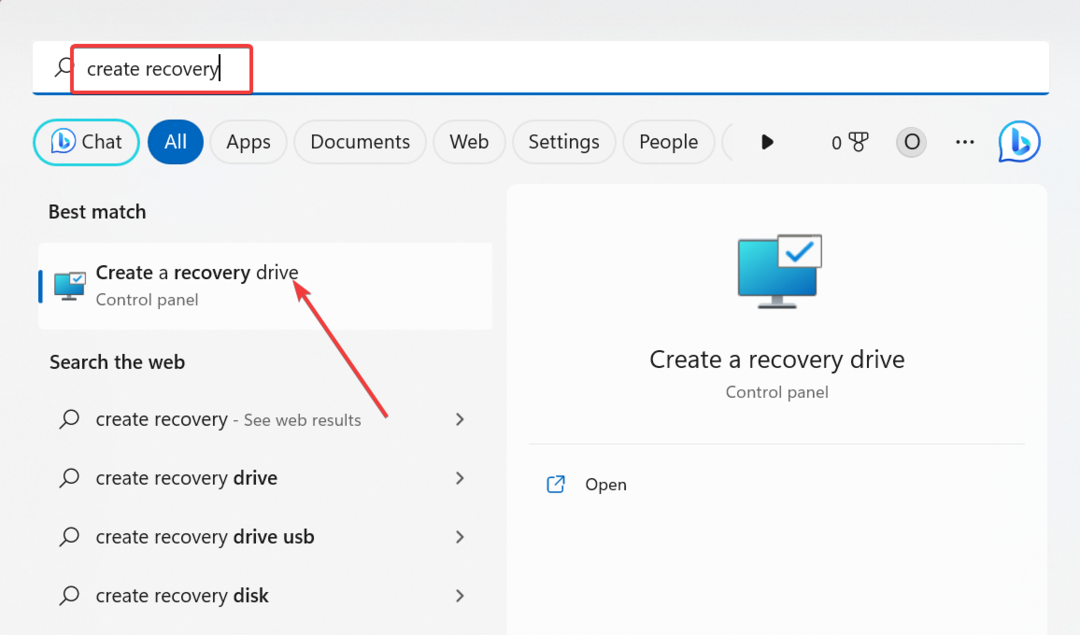
- Zdaj potrdite polje za Varnostno kopirajte sistemske datoteke na obnovitveni pogon.
- Kliknite na Naslednji gumb za nadaljevanje.
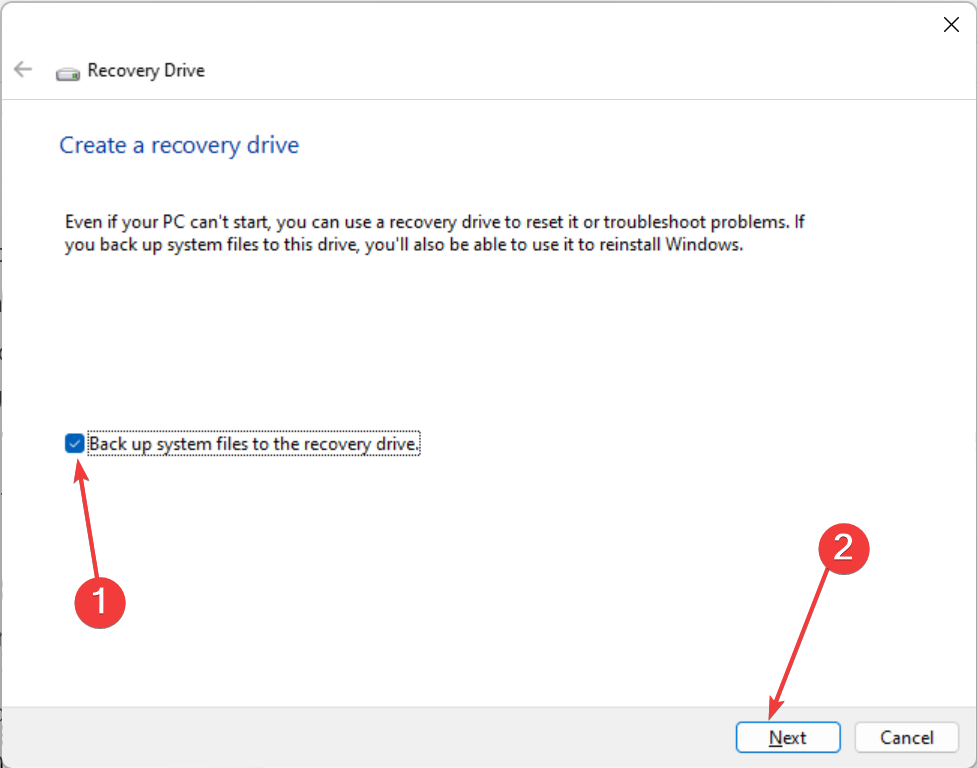
- Nato povežite 16 GB pogon USB z računalnikom in ga izberite.
- Zdaj kliknite Naslednji.
- Na koncu kliknite Ustvari in počakajte, da se postopek zaključi.
Ko je postopek prenosa končan, bi moral biti vaš obnovitveni pogon pripravljen. S tem boste zdaj imeli varnostno kopijo, če se slika PBR, ki je skoraj polna, sčasoma zapolni.
Upoštevajte, da je uporaba praznega pogona USB pomembna, saj bo ta postopek izbrisal njegovo vsebino. Poleg tega bo ta postopek trajal nekaj časa, ker bo kopiranih veliko datotek.
Zato morate biti potrpežljivi in zagotoviti, da je vaša naprava priključena na vir napajanja in aktivna. Če želite vedeti kako uporabljati obnovitveni pogon, preverite naš vodnik.
Zdaj smo prišli do konca tega vodnika, saj je slika PBR skoraj polna pritožb. Čeprav je res, da datoteko lahko izbrišete, ni priporočljivo, saj boste izgubili obnovitvene datoteke.
Če ti ne more ustvariti obnovitvenega pogona iz neznanega razloga si oglejte naš podroben vodnik, da ga dokončno popravite.
V spodnjih komentarjih nam lahko delite svojo izkušnjo s sliko PBR.
Imate še vedno težave?
SPONZORIRANO
Če zgornji predlogi niso rešili vaše težave, se lahko vaš računalnik sooči s hujšimi težavami s sistemom Windows. Predlagamo, da izberete rešitev vse v enem, kot je Fortect za učinkovito odpravljanje težav. Po namestitvi samo kliknite Poglej in popravi in nato pritisnite Začetek popravila.


![[Rešeno] Napaka trdega diska 3f0, zagonske naprave ni mogoče najti v HP-ju](/f/89c9f6621a0a4f5eb10f6f3457fd2202.jpg?width=300&height=460)